谷歌浏览器退出时自动清除浏览记录设置方法
更新时间:2023-07-26 17:20:10作者:run
谷歌浏览器退出时自动清除浏览记录设置方法,在如今数字化时代,随着互联网的普及和发展,个人隐私保护变得愈发重要,而浏览器记录往往包含了我们的上网足迹和个人信息,如果不妥善处理,可能会给我们带来一定的风险。为了解决这一问题,谷歌浏览器提供了一个非常实用的功能,即在退出时自动清除浏览记录,下面将为您详细介绍。
设置方法:
1、打开进入到主页面之后,点击右上角有一个三个点的图标。
2、之后就会弹出一个下拉选项出来,并且点击进入到设置页面中。
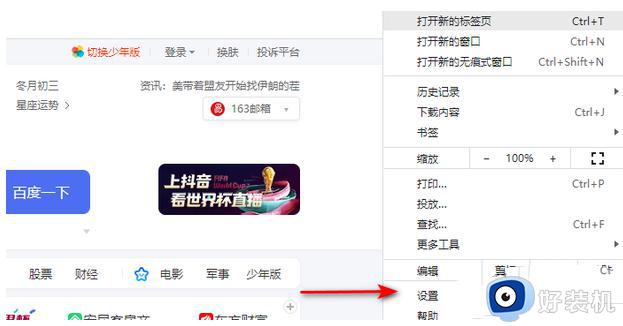
3、在设置选项中,在【高级】那里点击之后,选择【隐私设置和安全性】。
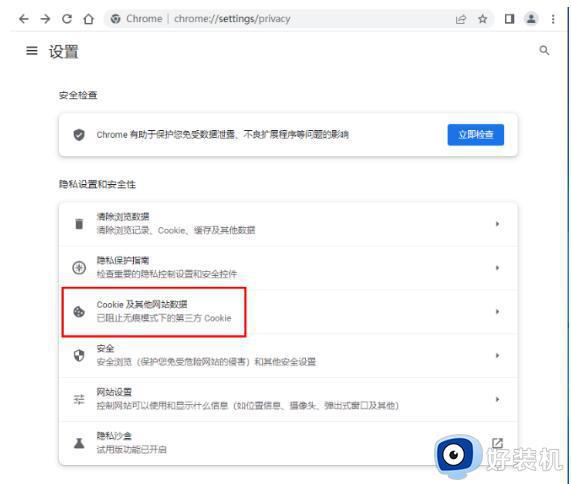
4、在隐私设置和安全性窗口,在该页面中找到【网站设置】进入到页面中。
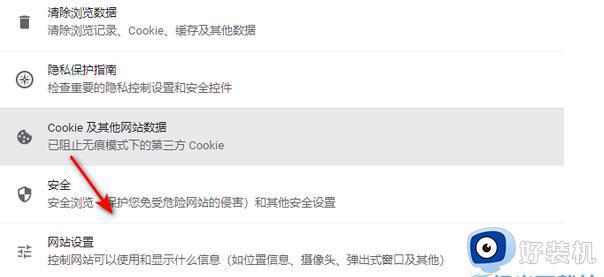
5、之后在该页面下将【cookie和网站数据】找到,并且用鼠标将其打开进入。
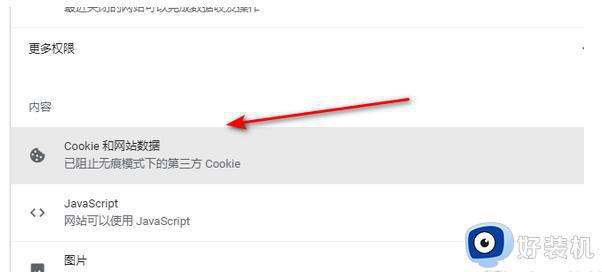
6、在该页面中就可以看到有一个【关闭所有窗口时清除cookie和网站数据】的选项。
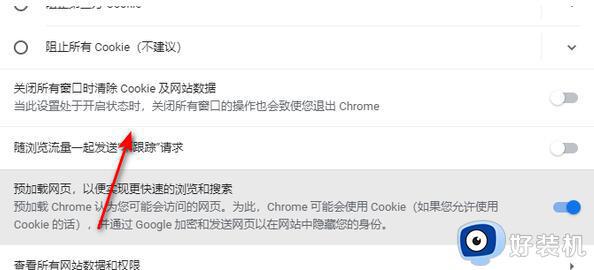
7、将该选项后面的开关按钮点击打开就好了,关闭浏览器的时候就会自动的清除数据。
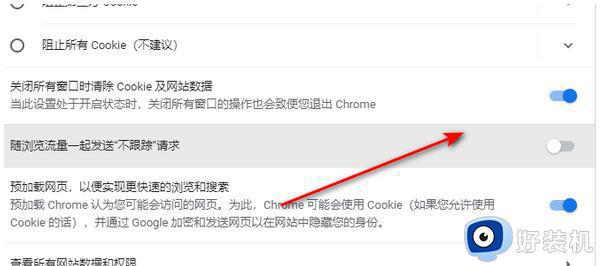
以上就是谷歌浏览器关闭时自动清除浏览记录的设置方法,有需要的用户可以按照小编的步骤进行操作,希望这篇文章能对大家有所帮助。
谷歌浏览器退出时自动清除浏览记录设置方法相关教程
- 谷歌浏览器如何设置退出自动清理模式 谷歌浏览器退出自动清理模式的步骤
- 360浏览器怎么设置退出时清除数据 360浏览器如何设置退出自动清除记录
- 如何彻底删除谷歌浏览器的书签记录 谷歌浏览器书签删除的详细步骤
- 怎么退出谷歌浏览器账号 谷歌浏览器如何退出账号
- 谷歌浏览器怎么删除用户名和密码 如何删除谷歌浏览器保存的账号密码
- 谷歌浏览器如何删除单个网站cookie 谷歌浏览器删除单个网站cookie的步骤
- 谷歌浏览器怎么关闭代理服务器 谷歌浏览器怎么关闭代理设置功能
- 谷歌浏览器黑屏闪退怎么办 谷歌浏览器打开黑屏怎么解决
- 谷歌浏览器无法自动升级什么原因 让谷歌浏览器自动升级至新版本的方法
- 谷歌浏览器同步功能怎么开启 谷歌浏览器如何开启同步功能
- 电脑无法播放mp4视频怎么办 电脑播放不了mp4格式视频如何解决
- 电脑文件如何彻底删除干净 电脑怎样彻底删除文件
- 电脑文件如何传到手机上面 怎么将电脑上的文件传到手机
- 电脑嗡嗡响声音很大怎么办 音箱电流声怎么消除嗡嗡声
- 电脑我的世界怎么下载?我的世界电脑版下载教程
- 电脑无法打开网页但是网络能用怎么回事 电脑有网但是打不开网页如何解决
电脑常见问题推荐
- 1 b660支持多少内存频率 b660主板支持内存频率多少
- 2 alt+tab不能直接切换怎么办 Alt+Tab不能正常切换窗口如何解决
- 3 vep格式用什么播放器 vep格式视频文件用什么软件打开
- 4 cad2022安装激活教程 cad2022如何安装并激活
- 5 电脑蓝屏无法正常启动怎么恢复?电脑蓝屏不能正常启动如何解决
- 6 nvidia geforce exerience出错怎么办 英伟达geforce experience错误代码如何解决
- 7 电脑为什么会自动安装一些垃圾软件 如何防止电脑自动安装流氓软件
- 8 creo3.0安装教程 creo3.0如何安装
- 9 cad左键选择不是矩形怎么办 CAD选择框不是矩形的解决方法
- 10 spooler服务自动关闭怎么办 Print Spooler服务总是自动停止如何处理
